2023年Revit新手教程:从入门到精通的全面指南
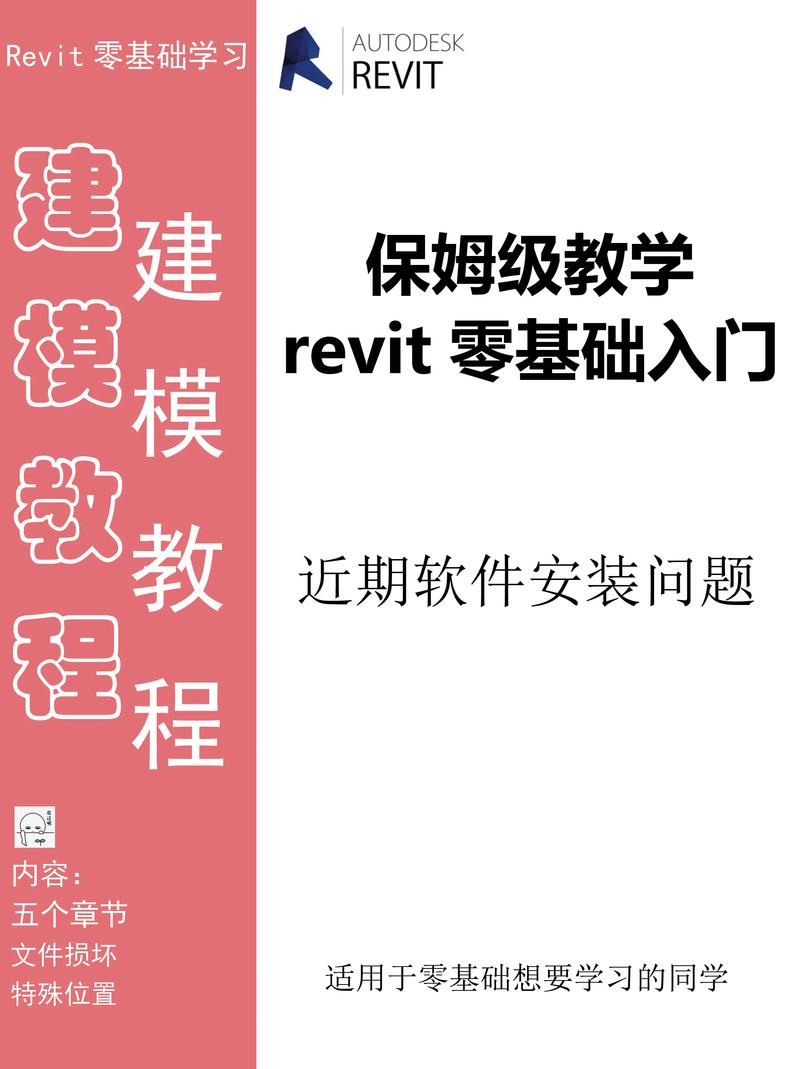
## 引言
Autodesk Revit是目前建筑信息模型(BIM)市场上最流行的软件之一。它为建筑设计、结构工程和机电系统(MEP)提供了一个全面的解决方案。对于建筑师、工程师和施工专业人员来说,掌握Revit不仅能够提高工作效率,还能提升项目质量。本篇教程将带领新手从零开始,逐步深入,全面掌握Revit的使用技巧,最终达到熟练应用的水平。
## 第一章:初识Revit
### Revit是什么?
Revit是由Autodesk公司开发的建筑信息建模(BIM)软件。它允许用户设计一个三维模型并生成详尽的二维图纸和各种分析报告。不同于传统CAD软件,Revit的特点在于其参数化设计功能和集成的多学科协作环境。
### 安装与界面介绍
#### 安装Revit
1. **下载Revit**:前往Autodesk官网下载最新版本的Revit。
2. **安装程序**:运行下载后的安装程序,按照提示完成安装过程。
3. **激活软件**:安装完成后,通过输入许可证密钥或者登录Autodesk账户进行激活。
#### 启动与界面
启动Revit后,会见到主界面,它包括以下几个主要部分:
1. **菜单栏**:包含文件、新建、打开等常用命令。
2. **快速访问工具栏**:可以自定义常用工具以便快捷使用。
3. **功能区(Ribbon)**:分为多个选项卡,各选项卡中有不同的工具组。
4. **项目浏览器**:可以查看当前项目中的所有视图、明细表、族等。
5. **属性面板**:显示选中元素的详细属性,可进行编辑。
6. **绘图区**:用于创建和编辑模型。
## 第二章:基础操作
### 创建新项目
1. **选择模板**:打开Revit,点击“新建”按钮,选择合适的模板(如建筑模板)。
2. **设置单位**:进入管理选项卡,选择“项目单位”,根据需要设置长度、面积、体积等单位。
### 基本绘图工具
1. **墙(Wall)**:在“建筑”选项卡中选择“墙”,可以在绘图区直接绘制平面墙体。
2. **门和窗(Door & Window)**:选择相应工具后,将其放置在已绘制的墙体上。
3. **楼板(Floor)**:通过绘制封闭的多边形来生成建筑楼板。
4. **屋顶(Roof)**:同样通过绘制封闭多边形,并设置坡度来生成屋顶。
### 视图管理
1. **切换视图**:在项目浏览器中可以切换不同的视图,如平面图、立面图、剖面图和三维视图。
2. **创建视图**:在“视图”选项卡中新建视图,可以选择平面、剖面、立面等类型。
3. **视图控制**:使用导航工具调整视图角度、缩放比例等。
## 第三章:高级功能
### 参数化设计
Revit的核心优势在于其参数化设计。这意味着模型中的每个元素都有其独特的参数,可以方便地进行更改和调整。这一特性大大提高了设计效率和灵活性。
#### 编辑族和类型
1. **族(Family)**:Revit中的每个构件都是基于特定族创建的。可以通过“编辑族”功能自定义族的参数和形状。
2. **类型(Type)**:在编辑族时,可以创建多个类型,每种类型有不同的尺寸或材料属性。
### 协同设计
Revit支持多用户协同工作,这使得大型项目的各个专业团队可以同时在同一个模型上工作。
1. **创建中心文件**:将项目文件保存为中心文件,使其他用户可以通过本地文件连接到中心文件。
2. **工作共享**:启用工作共享功能,分配工作集给不同的团队或个人,实现高效的协作。
### 材料和渲染
创建真实感效果的材质和渲染是Revit中的一大亮点。
1. **材料编辑**:在“管理”选项卡中的“材料”库中,可以自定义和编辑材质属性,如颜色、纹理和反射率。
2. **渲染设置**:通过“视图”选项卡中的“渲染”工具,设置光照、背景等参数,生成逼真的渲染图像。
## 第四章:实践项目
为帮助大家更好地掌握Revit的使用,一起来完成一个实际的建筑项目。从最初的概念设计到最终的施工图纸,循序渐进地介绍每一步操作。
### 项目需求分析
首先,明确项目需求。例如,一个两层的小型住宅建筑,需要包括以下内容:
1. 建筑平面布局
2. 结构设计
3. MEP系统
4. 外观渲染
### 建模步骤
1. **绘制平面图**:从一层开始,使用墙、门、窗、楼板等工具,完整绘制一层的平面布局。
2. **创建楼梯和楼层**:通过楼梯工具连接上下层,并复制一层布局作为二层基础。
3. **添加结构构件**:使用柱子、梁、基础等工具,完成建筑结构部分的建模。
4. **机电布置**:在“系统”选项卡中,添加供暖、通风、给排水等系统。
### 出图与文档
1. **生成视图**:创建详细的立面图、剖面图及各类详图。
2. **标注和注释**:添加尺寸标注、文字说明及其他必要的注释。
3. **打印和导出**:设置图纸格式,通过“打印”功能输出PDF或其他格式的图纸文件。
## 第五章:提高与优化
### 提高效率的技巧
1. **快捷键设置**:自定义常用工具的快捷键,提高操作速度。
2. **模板和标准化**:创建和应用企业或项目的标准模板,确保统一性和规范性。
3. **插件使用**:利用Revit的开放平台,安装各类实用插件,扩展软件功能。
### 性能优化
1. **硬件配置**:确保计算机硬件配置满足Revit运行要求,尤其是内存和显卡。
2. **模型简化**:在不影响最终效果的前提下,尽量简化模型,以减少对系统资源的占用。
3. **定期维护**:定期清理无用数据,归档历史记录,保持项目文件的整洁和高效。
## 结论
通过本教程的新手学习Revit不仅可以轻松入门,而且能够逐步掌握更多高级功能,最终达到精通的水平。在实际项目中,它将成为您不可或缺的得力工具,提高工作效率,提升项目质量。无论是在建筑设计、结构工程还是机电系统领域,Revit都将助您一臂之力,成就非凡。
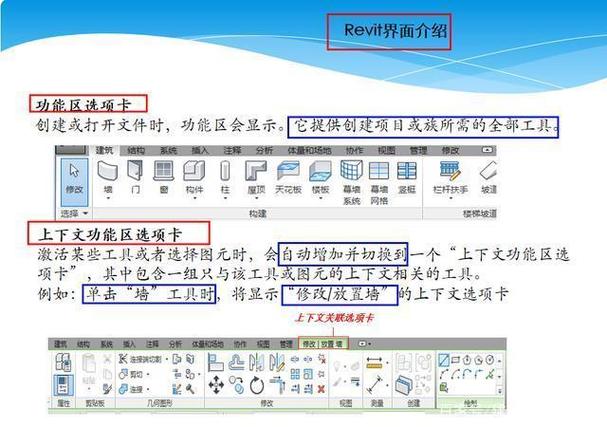
欢迎持续关注更多关于Revit的知识和技巧,让我们共同成长,探索BIM世界的无限可能!
BIM技术是未来的趋势,学习、了解掌握更多BIM前言技术是大势所趋,欢迎更多BIMer加入BIM中文网大家庭(http://www.wanbim.com),一起共同探讨学习BIM技术,了解BIM应用!
相关培训